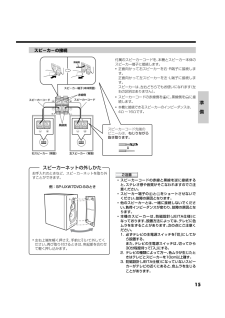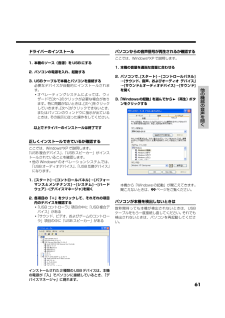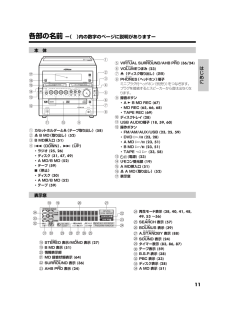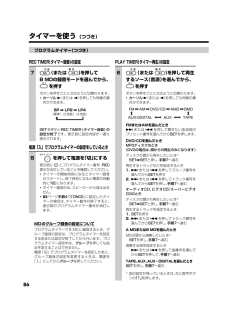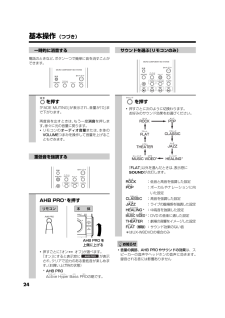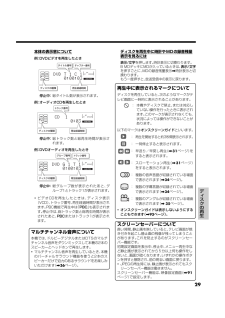Q&A
取扱説明書・マニュアル (文書検索対応分のみ)
"スピーカー"2 件の検索結果
"スピーカー"15 件の検索結果
全般
質問者が納得http://www12.victor-service.co.jp/pdfs/LVT1097-002B.pdf
上にその機種の取り説を貼りつけましたが、携帯では見れませんか?
109ページの「主な仕様」中に55Hz~40KHzという表示になっていますね。
何をするのにこのスペックが必要なんですか?
このスペックは、音の良さとは関係ないスペックですよ。
音は自分の耳で確認しなくてはわかりませんよ。
5942日前view148
全般
質問者が納得値段はパーツからすると10万前後でしょうが
一般的にいうとグラフィックがすこし古いですかね。
値段を落としたいのであればサウンドカードを削ればいいかと思います。
RADEONのHD3650は値段が5000円~8000円ぐらいするので
10000円だして ATIならRADEONのHD4830を購入したほうがいいです
洋ゲーをやらないならできれば無難に
nVIDIAの GeForce9600GT、9800GTX
あたりがいいでしょうただRADEON系の方が割安ではあります
6115日前view126
2目 次 はじめに ページ・安全上のご注意..................................4・使用上のご注意..................................8・ディスクについて..............................9・再生できるディスク............................................ 9・再生できないディスク........................................9・テレビ方式について......................................... 10・音声記録方式 .................................................... 10・ディスクの構成 ................................................ 10・各部の名前.......................................11・本体........................................
15準 備 付属のスピーカーコードを、本機とスピーカー本体のスピーカー端子に接続します。・正面向かって右スピーカーを右・R端子に接続します。正面向かって左スピーカーを左・L端子に接続します。スピーカーは、左右どちらでもお使いになれます(左右の区別はありません)。・スピーカーコードの赤線側をªに、黒線側を·に接続します。・本機に接続できるスピーカーのインピーダンスは、4Ω ~16Ωです。・スピーカーコードの赤線と黒線を逆に接続すると、ステレオ感や音質がそこなわれますのでご注意ください。・スピーカー端子のªと·をショートさせないでください。故障の原因となります。・他のスピーカーとは、一緒に接続しないでください。負荷インピーダンスが変わり、故障の原因となります。・本機のスピーカーは、防磁設計(JEITA仕様)になっております。設置方法によっては、テレビに色ムラを生ずることがあります。次の点にご注意ください。1. 必ずテレビの主電源スイッチを 「切」にしてから設置する。また、テレビの主電源スイッチは、切ってから30分程度待って「入」にする。2. テレビの種類によって万一、 色ムラが生じたときはテレビとスピーカーを10...
61他の機器の音声を聞く 備ドライバーのインストール1. 本機のソース(音源)をUSBにする2. パソコンの電源を入れ、起動する3. USBケーブルで本機とパソコンを接続する必要なデバイスが自動的にインストールされます。・オペレーティングシステムによっては、ウィザードで[次へ]のクリックが必要な場合があります。特に問題がないときは、[次へ]をクリックしていきます。[次へ]がクリックできないとき、またはパソコンのウィンドウに指示が出ているときは、その指示に従った操作をしてください。以上でドライバーのインストールは終了です正しくインストールできているか確認するここでは、Windows(R)XPで説明します。「USB複合デバイス」、「USBスピーカー」がインストールされていることを確認します。・他の Windows(R)のオペレーションシステムでは、「USBオーディオデバイス」 、「USB互換デバイス」になります。1. [スタート]→[コントロールパネル]→[パフォーマンスとメンテナンス]→[システム]→[ハードウェア]→[デバイスマネージャ]を開く2. 各項目の「+」をクリックして、それぞれの項目内のデバイスを...
7はじめに 注意お手入れをするときは、電源プラグを抜く。電源が「切」でも本機には、わずかな電流が流れています。電源プラグがコンセントに接続されていると、感電の原因となることがあります。はじめから音量を上げすぎない。突然大きな音が出て、スピーカーを破損したり、聴力障害の原因となることがあります。電源を切る前に音量(ボリューム)を下げておき、電源が入ってから徐々に上げてください。ヘッドホンを使用するときは、音量を上げすぎないようにする。耳を刺激するような大きな音量で長時間続けて聞くと、聴力に悪い影響をおよぼすことがあります。ディスク挿入口に、手を入れない。けがの原因になることがあります。特に小さなお子様のいるご家庭では注意してください。3年に一度は内部の清掃を販売店に依頼する。内部にほこりがたまったまま使用すると、火災の原因となることがあります。特に、湿気の多くなる梅雨期の前に行なうと、より効果的です。電池の取り扱いに注意する。電池の取り扱いを誤ると、電池が破裂したり、液もれして、火災・けがや周囲を汚す原因となることがあります。次のことに注意してください。・指定以外の電池を使用しない・電池のプラスªとマイナス·...
11はじめに表示窓各部の名前 ー()内の数字のページに説明がありますー本 体STEREOAMD BMDVCDDVDTAPEMONOARECRECBPBCB.S.P.123RECSLEEPSOUNDA.STANDBYBONUSSEARCHMDPROGRAM RANDOMALL A-BGROUPSPLP24X124GROUPAHB PROSURROUNDSTEREO 表示/MONO 表示 ( 27) B MD 表示 (51) 情報表示部 MD 録音状態表示 ( 64) SURROUND 表示 ( 36) AHB PRO 表示 (24)再生モード表示 (38, 40, 41, 48,49, 53 ~56) SEARCH 表示 (57) BOUNUS 表示 (39) A.STANDBY 表示 ( 88) SOUND 表示 (24) タイマー表示 (83, 86, 87) テープ表示 (59) B.S.P.表示 (38) PBC 表示 (33) ディスク表示 (28) A MD 表示 (51)ボーナス ステレオ サラウンド プロ モノ サーチ オートスタンバイ サウンド DISC LOADING MECHANIS...
86タイマーを使う (つづき) プログラムタイマー(つづき) REC TIMER(タイマー録音)の設定7 (または )を押してB MDの録音モードを選んでから、を押すボタンを押すごとに次のように切換わります。・カーソル3(または 2 )を押しても同様の操作ができます。SETを押すとREC TIMER(タイマー録音)の設定が終了です。表示窓に設定内容が一通り表示されます。電源「入」でプログラムタイマーの設定をしているとき8 を押して電源を「切」にする表示窓に とプログラムタイマー番号、REC表示が点灯していることを確認してください。・タイマーの開始時刻になるとタイマー録音がスタートし、終了時刻になると電源が自動的に「切」になります。・タイマー録音中は、スピーカーから音は出ません。・85ページ手順4で「ONCE」に設定したタイマーの場合は、タイマー動作が終了すると、表示窓のプログラムタイマー番号が消灯します。SP \ LP2 \ LP4(標準)(2倍長)(4倍長)5MD のグループ録音の設定についてプログラムタイマーでB MDに録音するとき、グループ録音の設定は、プログラムタイマーを設定する前または設定が...
8使用上のご注意 ーはじめにお読みくださいー本機やディスク、MD、テープの置き場所について故障などを防止するために、次のような場所には置かないでください。本機の使用環境温度は、3℃~ 35℃です。この範囲外の温度で使用すると、正しく動作しなかったり故障の原因となることがあります。露がついたら次のようなとき、本機のレンズに露(水滴)が付いて正しく演奏できない場合があります。・暖房を始めた直後・湯気や湿気の多いところに置いてあるとき・冷えた所から急に暖かい部屋に移動したときこのようなときは、電源を「入」にしたまま約1~2時間待ってから、ご使用ください。ステレオを聞くときのエチケットヘッドホンをご使用になるときには、耳を刺激しないよう適度な音量でお楽しみください。■ ステレオで音楽をお楽しみになるときは、隣近所に迷惑がかからないような音量でお聞きください。特に、夜は小さな音でも周囲によく通るものです。窓を閉めたりヘッドホンをご使用になるなどお互いに気を配り、快い生活環境を守りましょう。このマークは音のエチケットのシンボルマークです。付属品の確認お使いになる前に、付属品をお確かめください。不足しているものがありまし...
9はじめに・本機では、CD規格(CD-DA)に準拠しないディスクについては、動作や音質を保証できません。CDを再生するときは、 「CDロゴマーク」の有無や、パッケージのご注意をお読みになり、C D 規格に準拠するディスクであることをお確かめください。再生できるディスクディスクについてディスクの種類とマーク DVDビデオ DVDオーディオ ビデオCDスーパービデオCD/ オーディオCD 詳 細 DVDビデオフォーマット で記録され、ファイナライ ズ処理されたDVD-R/RW ディスクを含む ビデオCDフォーマット、 スーパービデオCDフォー マットで記録され、ファ イナライズ処理された CD-R/RWディスクを含む オーディオCDフォーマッ トで記録され、ファイナ ライズ処理されたCD-R/ RWディスクを含む 本機では以下のディスクが再生できます。次のディスクも再生できます。・ISO9660フォーマット (MP3ファイルなど音楽 ・映像ファイルを再生するとき)で記録されたCD-R/RWディスク・次のディスクは音声のみ再生できます。CD-G(グラフィック)、CD-EXTRA(エクストラ)、CD TEXT(テキ...
24重低音を強調するAHB PRO*を押す・押すごとに「オンÔオフ」が選べます。「オン」にすると表示窓にAHB PROが表示され、クリアで迫力のある重低音が楽しめます。(お買い上げ時の状態)*AHB PROアクティブ ハイパー バス プロActive Hyper Bass PROの略です。リモコン 本 体0ME+VIRTUALSURROUNDAHB PROAHB PROを上側に上げるサウンドを選ぶ(リモコンのみ)を押す・押すごとに次のように切換わります。お好みのサウンド効果をお選びください。ROCK POPHEALINGTHEATER££™ロック ポップ ££££CLASSIC£クラシック ヒーリング JAZZジャズ シアター FLATフラット * MUSIC VIDEOミュージック ビデオ * 「FLAT」以外を選んだときは、表示窓にSOUND が点灯します。基本操作 (つづき)一時的に消音する電話のときなど、ボタン一つで簡単に音を消すことができます。を押す「FADE MUTING」が表示され、音量が「0」まで下がります。再度音を出すときは、もう一度消音を押します。徐々に元の音量に戻ります。・リモコン...
29デ スクの再生 本体の表示窓について例:DVDビデオを再生したとき停止中:総タイトル数が表示されます。例:オーディオCDを再生したとき停止中:総トラック数と総再生時間が表示されます。例:DVDオーディオを再生したとき停止中:総グループ数が表示されたあと、グループ1とトラック1が表示されます。AMD BMDDVDTAPEAHB PROSURROUNDSPX1GROUP再生経過時間 ディスクの種類 タイトル番号 チャプター番号 ・ビデオCDを再生したときは、 ディスク表示(VCD)、トラック番号、再生経過時間が表示されます。PBC機能で再生中は 「PBC」も表示されます。停止中は、総トラック数と総再生時間が表示されたあと、PBCまたはトラック1が表示されます。AMD BMDCDTAPEAHB PROSURROUNDSPX1GROUP再生経過時間 ディスクの種類 トラック番号 AMD BMDDVDTAPEAHB PROSURROUNDSPX1GROUP再生経過時間 ディスクの種類 グループ番号 トラック番号 マルチチャンネル音声について本機では、ドルビーデジタルまたはDTSのマルチチャンネル音声をダウンミ...
- 1
- 1
- 2